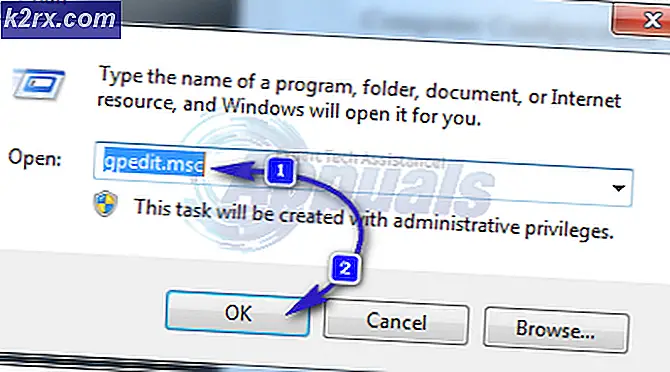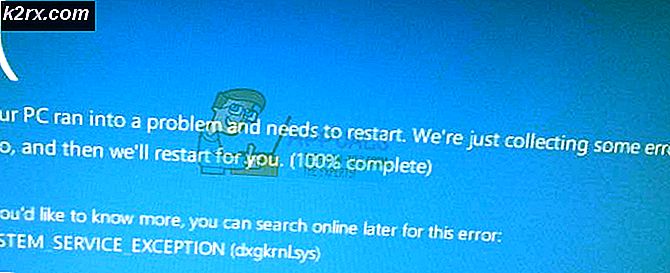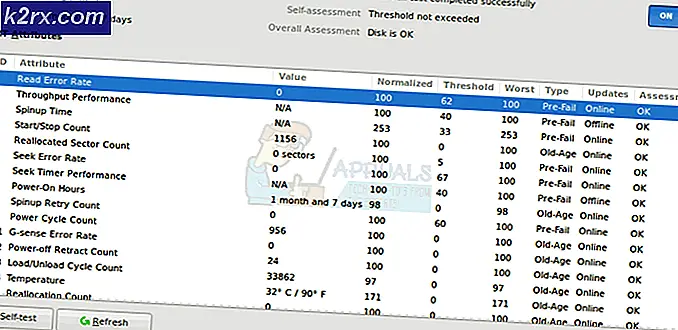Windows Hello gebruiken op een externe camera
Windows Hello gebruikt de externe camera mogelijk niet voor gezichtsherkenning als een van de apparaten van het systeem de werking van de camera belemmert. Bovendien kan de poging van Windows om de ingebouwde camera van uw systeem te gebruiken ook de besproken fout veroorzaken.
Het probleem doet zich voor wanneer een gebruiker een externe camera probeert te gebruiken met de Windows Hello, maar dit niet lukt, maar de camera werkt prima in andere applicaties zoals Microsoft Teams, enz. Het probleem doet zich voornamelijk voor na een Windows-update. Het probleem is niet beperkt tot een bepaalde fabrikant van camera of systeem.
Voer voordat u verder gaat met de oplossingen een systeem herstart, en zorg ervoor dat je camera is compatibel met Windows Hello. Controleer bovendien of het externe camera werkt in andere toepassingen zoals Skype, enz. Zorg er tenslotte voor dat uw camerastuurprogramma's en Windows-versie zijn bijgewerkt naar de laatste versie.
Oplossing 1: koppel andere apparaten tijdelijk los van uw systeem
Mogelijk kunt u uw externe camera niet gebruiken met de Windows Hello als een van de aangesloten systeemapparaten de werking van de camera verstoort. In dit geval kan het probleem mogelijk worden opgelost door de andere apparaten (tijdelijk) van uw systeem los te koppelen en vervolgens de externe camera met Windows Hello te gebruiken.
- Schakel uit uw systeem en verwijder elk apparaat (inclusief toetsenbord / typeklep, muis, etc.).
- Zorg er dan voor dat uw camera dat is direct bevestigd (zonder enige hub of verlengkabel) aan op uw systeem en de poort is een actieve USB-poort (bij voorkeur USB 3.0).
- Nu inschakelen uw systeem en controleer of de externe camera goed werkt.
- Zo ja, dan voeg andere randapparatuur een voor een toe totdat je de problematische vindt. Vervolgens moet u problemen met dat specifieke apparaat oplossen om met de externe camera te werken (of het loskoppelen wanneer u de camera gebruikt).
Oplossing 2: schakel de interne camera van uw systeem uit
Om veiligheidsredenen geeft Windows de voorkeur aan de interne camera van uw systeem bij het gebruik van gezichtsaanmelding. Hetzelfde zou het probleem kunnen veroorzaken. In deze context kunt u door het uitschakelen van de interne camera mogelijk Windows Hello gebruiken gezichtsherkenning op de externe camera (voor veel gebruikers geen ideale oplossing).
- Klik met de rechtermuisknop op de ramen om het Quick Access-menu van Windows te openen en selecteer Apparaat beheerder.
- Nu Vouw Camera's uit (als er geen Camera-optie is, vouw dan Imaging Devices uit) en klik met de rechtermuisknop op je camera.
- Selecteer vervolgens Uitschakelen om de interne camera uit te schakelen. Als dat zo is meerdere invoer van camera's bij stap 2 en vervolgens schakel alle camera's uit in Apparaatbeheer.
- Breid nu uit Beeldapparatuur en zorg ervoor dat je externe camera is ingeschakeld.
- Dan herstart uw pc en controleer of de externe camera goed werkt.
- Zoniet dan ontkoppel uw externe camera uit het systeem en start uw systeem op in het BIOS (u kunt op Opnieuw opstarten klikken terwijl u de Shift-toets ingedrukt houdt en vervolgens op Problemen oplossen >> Geavanceerde opties >> UEFI Firmware-instellingen).
- Zorg er nu voor dat je interne camera is uitgeschakeld in het BIOS van het systeem en opstarten in Windows.
- Sluit vervolgens de externe camera aan op het systeem en hopelijk begint de Windows Hello de externe camera te gebruiken.